PhotoHero là một trong những trình chỉnh sửa ảnh nhẹ nhất hiện nay và được tối ưu hóa để đạt hiệu suất tối đa trên Windows.
Tính năng:
PhotoHero cung cấp rất nhiều tính năng cho cả người dùng bình thường và chuyên nghiệp:
– Hỗ trợ nhiều định dạng hình ảnh, bao gồm PSD (Adobe Photoshop), PSP (PaintShop Pro), tệp máy ảnh RAW, AVIF, HEIC / HEIF (*), SVG, TGA, DDS, JPEG, GIF, PNG, TIFF; hỗ trợ cho hình ảnh động (GIF, PNG, WebP).
– Các công cụ chỉnh sửa tiêu chuẩn: lựa chọn, vẽ, thêm văn bản, sao chép tem,…
– Điều chỉnh: cắt, xoay, thay đổi kích thước, làm thẳng, độ sáng, độ tương phản, màu sắc, độ bão hòa, bóng đổ, cân bằng trắng,…
– Tự động cải tiến.
– Bộ lọc: làm sắc nét, làm mờ, biến dạng, kết xuất, bộ lọc nghệ thuật,… Bạn cũng có thể tạo bộ lọc tùy chỉnh của riêng mình.
– Hỗ trợ cho các plugin Adobe 8gb.
– Chụp màn hình; chụp màn hình động; quét hình ảnh.
– Ghi macro.
-Chỉnh sửa hàng loạt / chuyển đổi / sửa chữa.
– Trình chỉnh sửa siêu dữ liệu.
– So sánh hai hình ảnh.
– Tải và lưu các cài đặt trước.
– Nhập và xuất bảng màu hoặc bảng tra cứu màu ở một số định dạng.
– Chỉnh sửa ảnh theo tab.
– Giao diện có thể tùy chỉnh.
– Có thể dễ dàng được đặt làm trình chỉnh sửa hình ảnh mặc định cho các định dạng cụ thể (hoặc tất cả) thông qua cài đặt Windows mà không làm mất các bản xem trước hình ảnh mặc định của Windows Explorer.
Lưu ý:
– Hình ảnh HEIC / HEIF chỉ được hỗ trợ nếu các codec cần thiết được cài đặt trên hệ thống của bạn. Cách dễ nhất để có được chúng là cài đặt cả bổ trợ HEIF và HEVC của Microsoft từ Microsoft Store.
– AVIF chỉ được hỗ trợ trên hệ thống 64-bit.
– PhotoHero có thể chạy ở chế độ S, nhưng một số thư viện của bên thứ ba sẽ không hoạt động. Điều này có thể khiến một số định dạng hình ảnh không tải đúng cách.
– PhotoHero hỗ trợ nhiều ngôn ngữ, nhưng một số trong số đó vẫn đang trong quá trình hoàn thiện. Do đó, một số phần của ứng dụng có thể vẫn bằng tiếng Anh hoặc chứa các bản dịch không chính xác.
Sử dụng:
PhotoHero tương thích Windows 11/10, dung lượng 51 MB. Bạn vào đây hay theo liên kết bên dưới > bấm Get để cài đặt.
PhotoHero (Free, Microsoft Store) →
Lần đầu sử dụng, PhotoHero sẽ yêu cầu bạn thiết lập ngôn ngữ, theme, màu sắc giao diện và kiểu biểu tượng. Giao diện chỉnh sửa của PhotoHero nhìn khá chuyên nghiệp với hai bảng công cụ chỉnh sửa nằm ở cạnh trái/phải và trong hàng trình đơn ở phía trên.
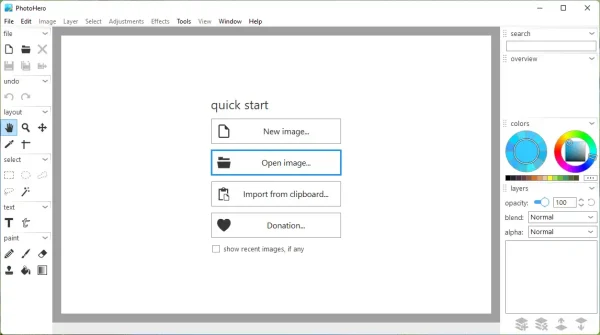 Bây giờ, để chỉnh sửa ảnh thì bạn cần chọn chúng:
Bây giờ, để chỉnh sửa ảnh thì bạn cần chọn chúng:
– New image: Tạo mới hình ảnh.
– Open image: Chọn hình ảnh trên máy.
– Import from clipboard: Chọn hình ảnh trong clipboard.
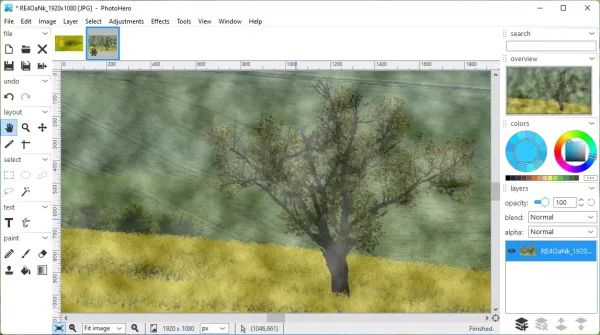 Hình ảnh sẽ hiển thị ở chính giữa giao diện, bạn có thể chọn thực hiện cùng lúc nhiều hình ảnh khác bằng cách bấm File > Open. Hình ảnh bạn chọn sẽ hiện ra, mỗi khi muốn chỉnh sửa ảnh nào thì bấm vào thumbnail của nó, đây là tính năng khá giống tab nhưng trực quan hơn.
Hình ảnh sẽ hiển thị ở chính giữa giao diện, bạn có thể chọn thực hiện cùng lúc nhiều hình ảnh khác bằng cách bấm File > Open. Hình ảnh bạn chọn sẽ hiện ra, mỗi khi muốn chỉnh sửa ảnh nào thì bấm vào thumbnail của nó, đây là tính năng khá giống tab nhưng trực quan hơn.
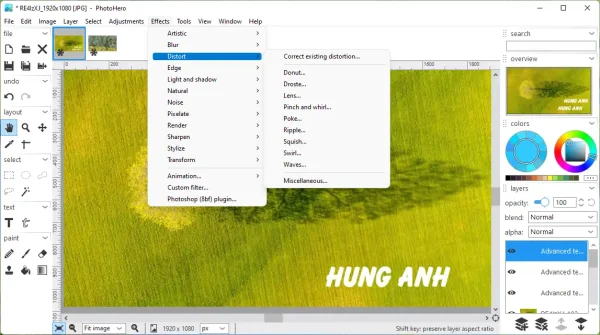 Các công cụ chỉnh sửa chính tập trung ở trình đơn phía trên, có rất nhiều nhưng nếu bạn muốn sử dụng hiệu ứng màu thì bấm Effects rồi điều chỉnh thêm, xoay/cắt/lật ảnh thì mở Image,…. Người viết muốn chụp ảnh thì thực hiện như sau:
Các công cụ chỉnh sửa chính tập trung ở trình đơn phía trên, có rất nhiều nhưng nếu bạn muốn sử dụng hiệu ứng màu thì bấm Effects rồi điều chỉnh thêm, xoay/cắt/lật ảnh thì mở Image,…. Người viết muốn chụp ảnh thì thực hiện như sau:
– Mở Tools > Animated screen capture.
– Sau đó, bạn chọn định dạng đầu ra (PNG, WebP) và thiết lập khác > bấm OK.
– Bạn chọn vùng màn hình muốn chụp > bấm Start recording.
Chụp xong bấm Stop recording và chọn vị trí lưu lại.
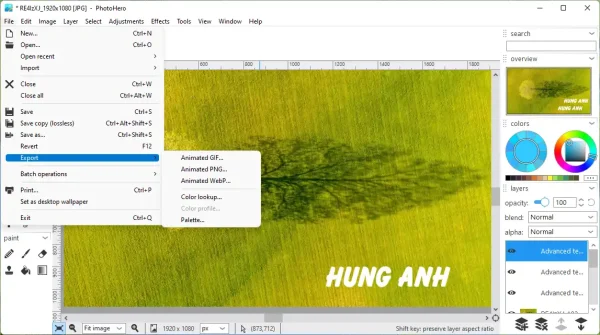 Sau khi chỉnh sửa xong, bạn mở File và chọn:
Sau khi chỉnh sửa xong, bạn mở File và chọn:
– Save/Save as: Lưu lại hình ảnh.
– Export: Lưu ra ảnh GIF, WebP, PNG.
– Set as desktop background: Cài đặt ảnh làm hình nền desktop.
Những tính năng của PhotoHero còn rất nhiều, bạn có thể tự khám phá thêm trong quá trình sửa dụng.
